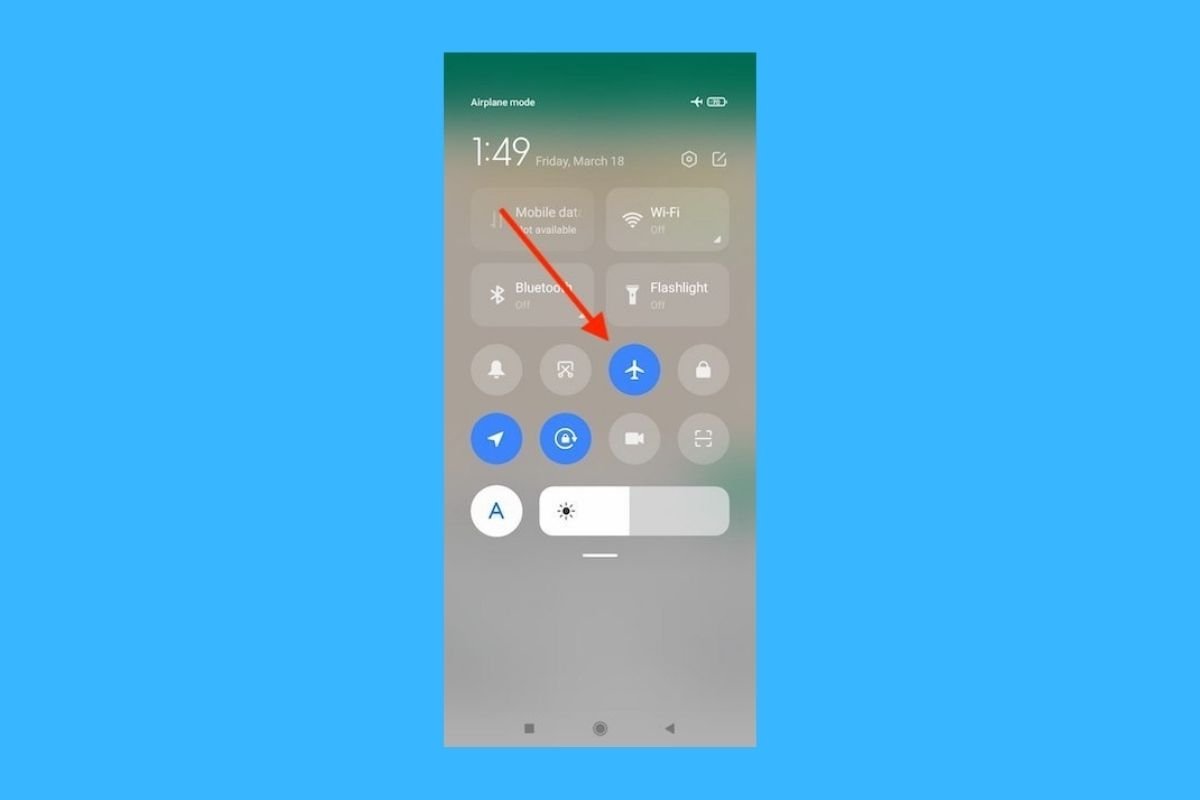В этой статье мы расскажем о лучших способах удаления сообщений о наборе текста в WhatsApp. Это сообщение, которое дает другим знать, что вы печатаете. Хотя обычно не так уж важно, знают ли об этом другие, бывают случаи, когда лучше это скрыть. Например, возможно, вы собираетесь отправить важное сообщение и вам требуется некоторое время, чтобы его составить. Возможно, вы даже удаляли его несколько раз. В таких случаях лучше всего, чтобы никто не знал, что вы пишете.
Как скрыть тот факт, что вы печатаете в WhatsApp: все приемы
Существует несколько способов удалить статус «пишет» в WhatsApp, но ни один из них не является официальным. То есть, на панели настроек приложения нет отдельной настройки для этой функции.
С другой стороны, как вы могли видеть, в последних версиях WhatsApp статус «пишет» был заменен на текстовый пузырь со многоточием, который появляется в левом нижнем углу чата. Однако независимо от того, какая у вас версия WhatsApp, эти приемы все равно будут работать.
Активируйте режим полета
Самый простой способ написать длинное сообщение (или то, над чем вы хотите тщательно подумать) без появления в чате статуса «пишет» или текстового пузыря — включить режим полета. Когда вы это делаете, WhatsApp отключается и не может отправить это подтверждение другим участникам чата.
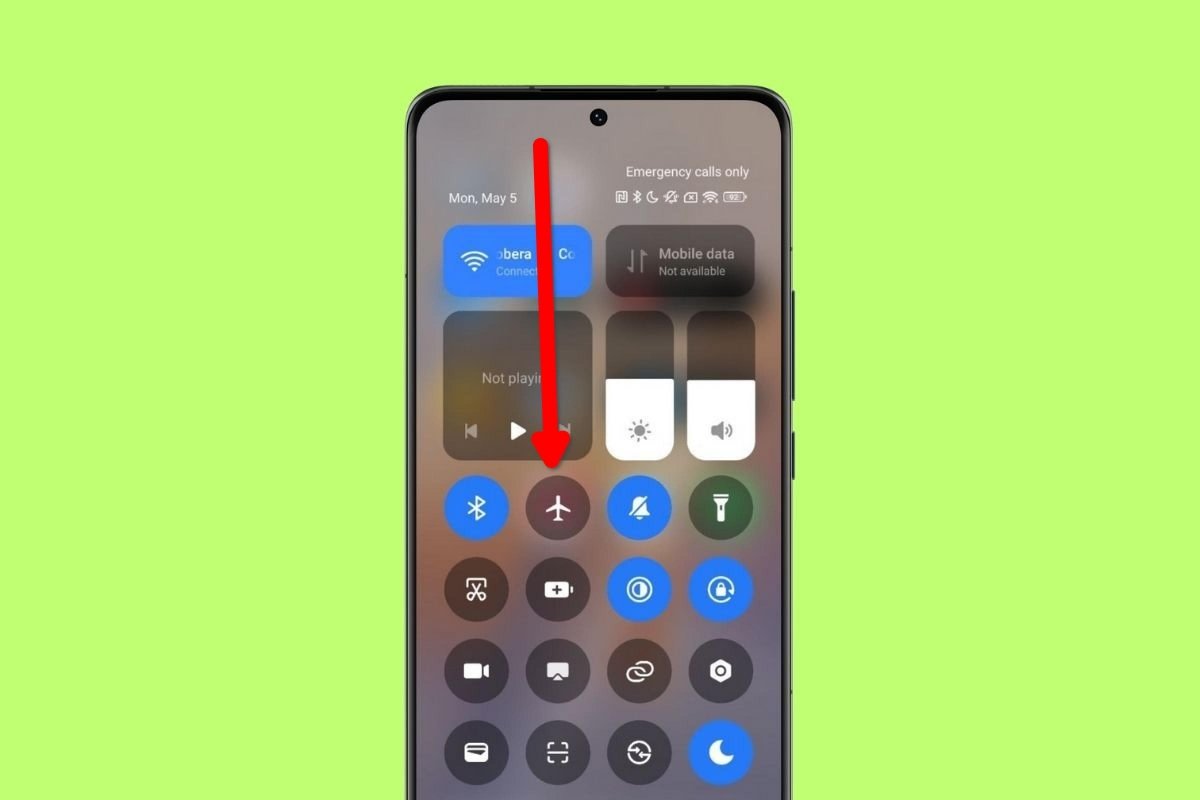 Активируйте режим полета на Android, чтобы избежать сообщения «пишет» в WhatsApp
Активируйте режим полета на Android, чтобы избежать сообщения «пишет» в WhatsApp
После активации режима полета вам останется только начать печатать. Никто не узнает, что вы это делаете. Когда закончите, просто выключите режим полета и отправьте сообщение. Включить и выключить режим полета можно в быстрых настройках Android.
Напишите сообщение в черновике
Еще один способ избежать появления статуса «пишет» — сначала составить сообщение во внешнем приложении, например, Google Keep или приложении «Заметки» на вашем телефоне. Вы также можете использовать любой другой текстовый редактор по вашему желанию, например Google Документы или Word.
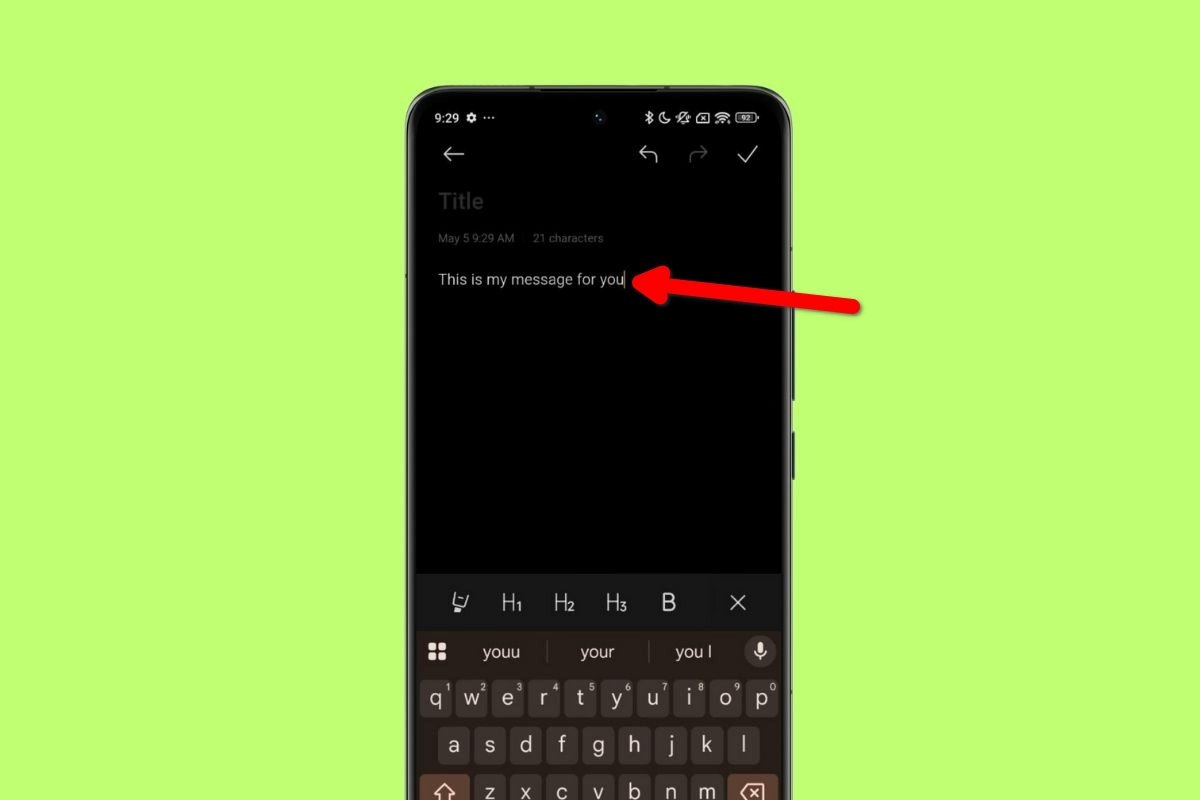 Использование внешнего приложения для написания сообщения
Использование внешнего приложения для написания сообщения
Таким образом, вы сможете не торопясь писать, редактировать и тщательно обдумывать то, что собираетесь сказать, не привлекая к этому внимания другого человека, который будет знать, что вы активны в приложении. Когда сообщение будет готово, просто скопируйте и вставьте его в WhatsApp, чтобы немедленно отправить. Таким образом, время, которое вы тратите на написание сообщения в WhatsApp, практически сводится к нулю.
Ответ в уведомлении WhatsApp
Получив сообщение в WhatsApp, вы можете ответить на него прямо в уведомлении, не открывая приложение. Этот трюк полезен, поскольку так WhatsApp не показывает другому человеку статус «пишет».
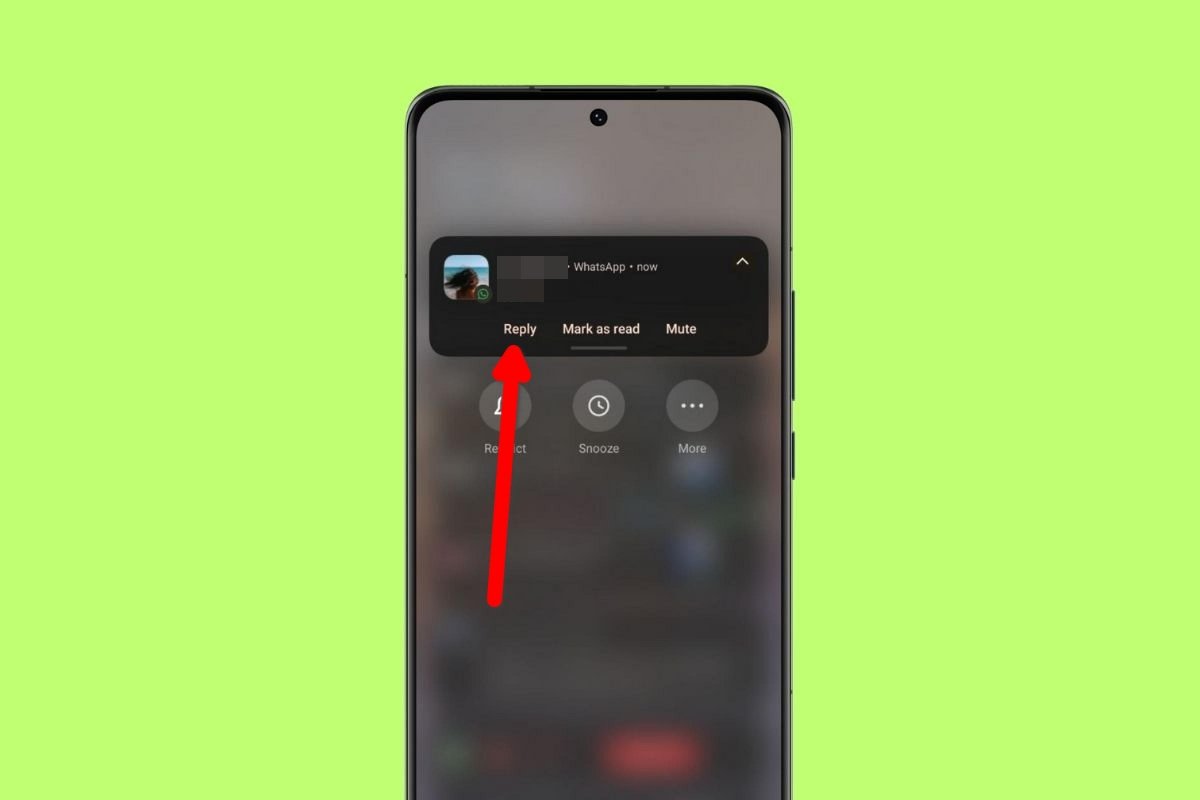 Ответ в уведомлении
Ответ в уведомлении
Вы просто составляете ответ на панели уведомлений и отправляете его. Сделайте это следующим образом:
- Нажмите на полученное уведомление WhatsApp.
- Нажмите «Ответить».
- Напишите сообщение в текстовом поле.
- Отправьте сообщение с помощью соответствующей кнопки.
WhatsApp не может определить, как долго вы печатаете уведомление, поэтому не уведомит ваши контакты об этом.
Используйте Google Assistant для отправки сообщения WhatsApp
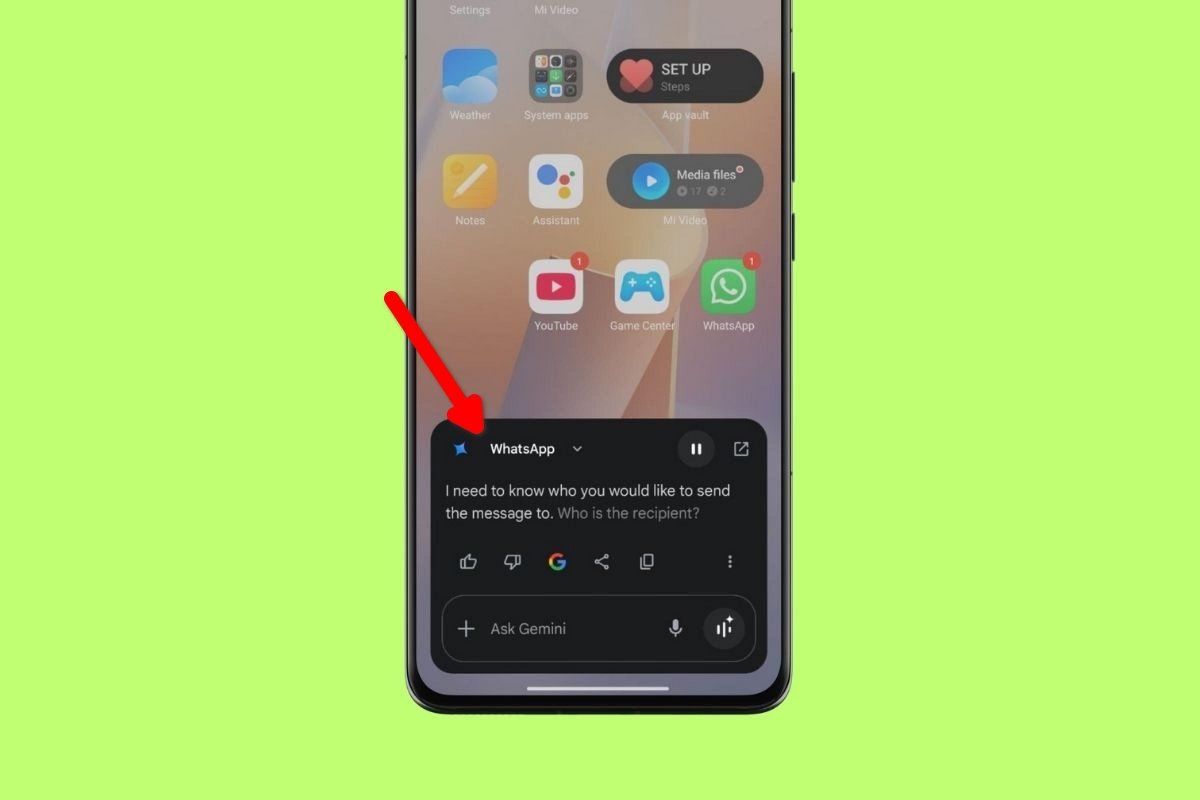 Google Assistant или Gemini отправляют сообщения WhatsApp, не привлекая внимания
Google Assistant или Gemini отправляют сообщения WhatsApp, не привлекая внимания
Если вы используете Android, вы можете попросить Google Assistant отправить сообщение WhatsApp. Вам просто нужно сказать что-то вроде этого:
- Окей, Google, отправь сообщение в WhatsApp [имя контакта] с текстом [сообщение]
Помощник составит сообщение и попросит у вас подтверждения перед отправкой. Поскольку вы не печатаете текст непосредственно в приложении, статус «пишет» не отображается. Значок многоточия, который WhatsApp использует в новых версиях, больше не отображается. Кстати, это также работает, если вы перешли с Google Assistant на Gemini.
Как сделать так, чтобы никто не видел, что вы печатаете, с помощью МОДов WhatsApp
Некоторые МОДы WhatsApp, такие как WhatsApp Plus или GBWhatsApp, включают расширенные функции конфиденциальности, которые недоступны в официальном приложении. Среди этих инструментов — возможность скрыть тот факт, что вы набираете текст или записываете звук. Хотя каждый из них имеет разный дизайн, эта опция обычно находится в собственном меню МОДа. Чтобы активировать его, обычно нужно перейти в Меню > Настройки ГБ > Конфиденциальность и безопасность.
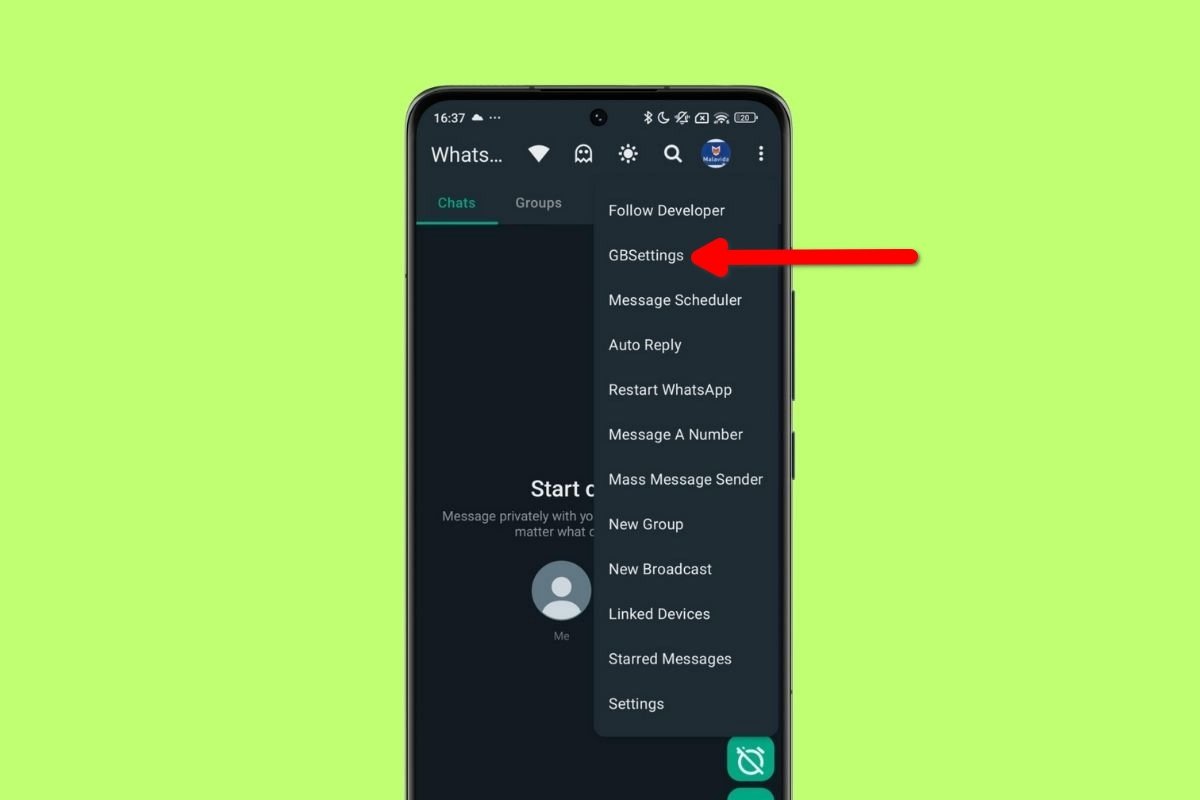 МОДы WhatsApp открывают доступ к расширенным параметрам конфиденциальности
МОДы WhatsApp открывают доступ к расширенным параметрам конфиденциальности
Обратите внимание, что использование МОДов может привести к временной или постоянной блокировке вашего аккаунта WhatsApp. Используйте их на свой страх и риск. Если вы все же решитесь это сделать, вот список самых популярных МОДов:
Каждый из них является мощной альтернативой, если вы хотите максимально увеличить свою активность в WhatsApp, даже если они неофициальные.